¿Necesita editar su presentación de PowerPoint en Presentaciones de Google pero no sabe cómo? No hay necesidad de preocuparse. Te tenemos cubierto. Dado que Google Slides y Microsoft PowerPoint son dos de los software de presentación más populares, ambas empresas se han asegurado de que sus archivos sean compatibles.
Aunque Google Slides no tiene algunos de los efectos y características de Powerpoint, el proceso de conversión aún funciona bien. A continuación, le mostraremos cómo convertir una presentación de Powerpoint a Presentaciones de Google.
Abrir Google Drive
Todo lo que necesita para acceder a Google Drive es una cuenta de Google. Si tiene una dirección de Gmail, ya tiene una cuenta de Google. Si no lo hace, cree uno ahora leyendo Crea una cuenta de Google.
Empiece por ir a su Google Drive. Puede hacer esto de dos formas diferentes. Una forma es poner https://drive.google.com en su navegador web, donde será redirigido directamente a su Google Drive.
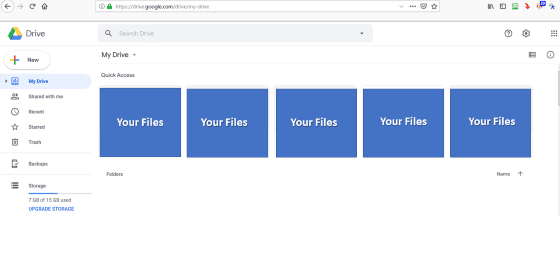
La otra forma es acceder a su Drive desde cualquier página de Google. Por ejemplo, si ha iniciado sesión en Google (de lo contrario, se le pedirá que lo haga), haga clic en el icono de cuadrícula cerca de su imagen de perfil en la esquina superior derecha de la pantalla y seleccione Conducir.
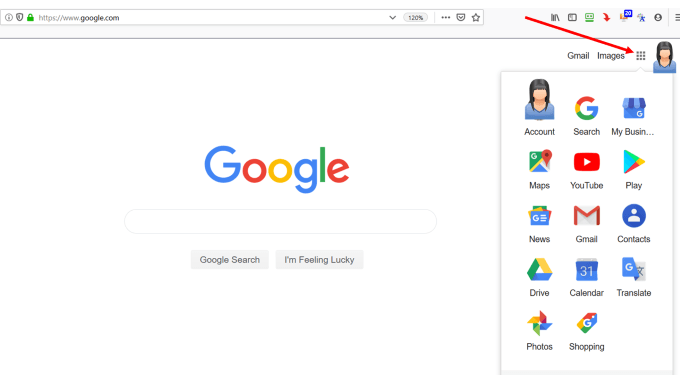
Si alguien ha compartido una presentación contigo, aparecerá debajo Presentaciones.
Pase el mouse sobre la barra de búsqueda y vea las opciones de archivo abiertas. Haga clic en Presentaciones.
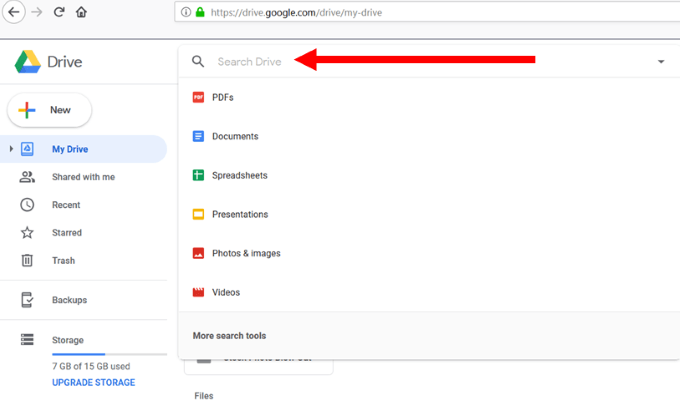
Si no se ha compartido, deberá descargarlo de su computadora.
Sube o arrastra tu presentación de Powerpoint a Google Drive
Desde tu Google Drive, haz clic en Nuevo ubicado directamente debajo del icono de Drive.
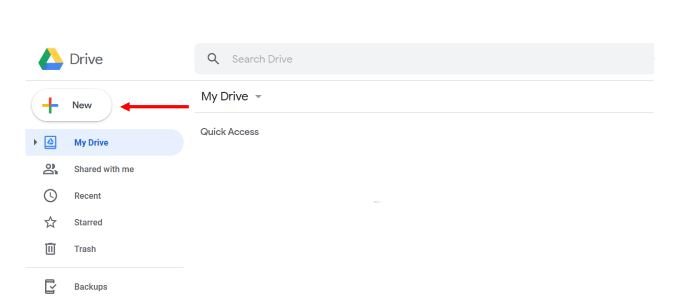
Seleccione la presentación de Powerpoint desde su ubicación en su computadora y descárguela a su Drive.
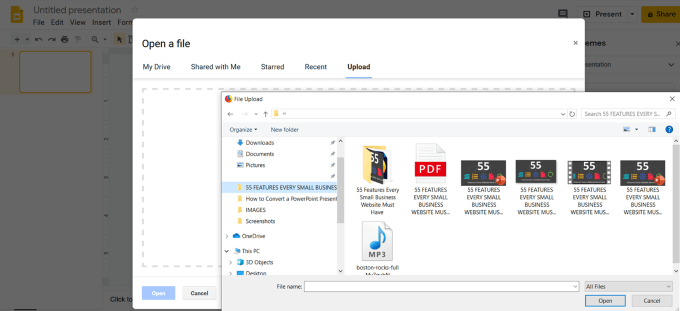
Aparecerá un mensaje de confirmación en la parte inferior derecha de la pantalla de su computadora para notificarle cuando se complete la descarga.
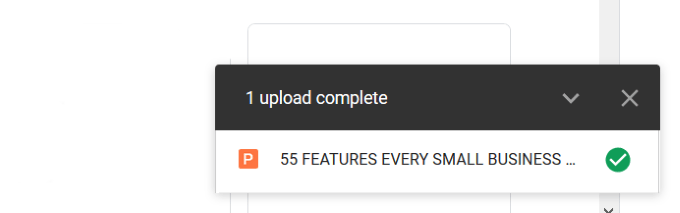
También puede arrastrar y soltar un archivo de presentación desde su computadora directamente a su Google Drive. Si no ve su archivo en la lista de su unidad, actualice la página y, si lo ha subido correctamente, este será el primer archivo de la lista.
Haga clic con el botón derecho en el archivo de presentación, consulte Abrir con y haga clic en Presentaciones de Google. Google convertirá automáticamente sus diapositivas de PowerPoint al formato de diapositivas de Google.
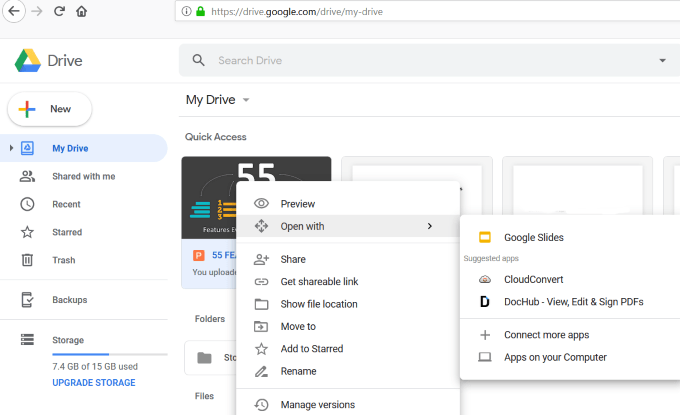
Como se mencionó anteriormente, no todas las funciones de Powerpoint funcionarán en Presentaciones de Google. Recibirá una notificación de Google, donde podrá obtener más información sobre las funciones que no funcionarán.

En este caso, algunos efectos de texto, animaciones y efectos de imagen no funcionarán correctamente en Presentaciones de Google y se eliminarán.
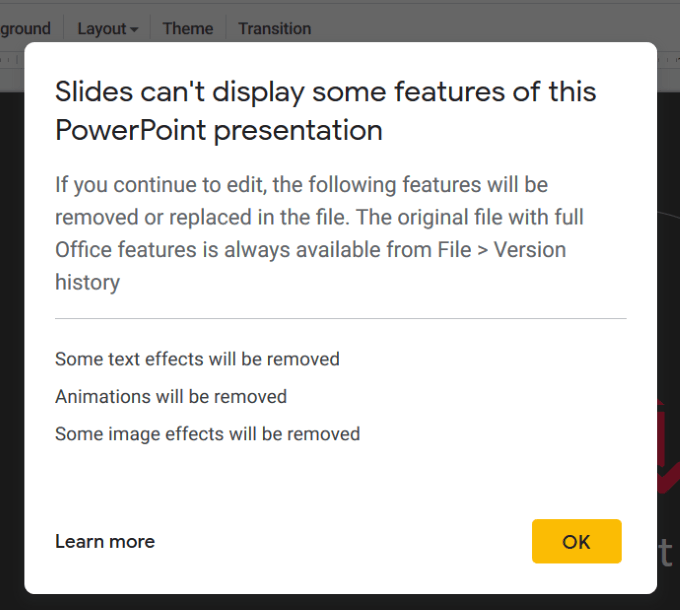
Su archivo de presentación ahora está listo para ser editado, compartido o descargado.
Importe su presentación de PowerPoint directamente en Presentaciones de Google
Inicie sesión en su cuenta de Google Drive. Haga clic en el botón que dice Nuevo debajo del logotipo de Drive en el que hizo clic arriba.
Elegir Presentaciones de Google en el menú desplegable y seleccione Presentacion en blanco.
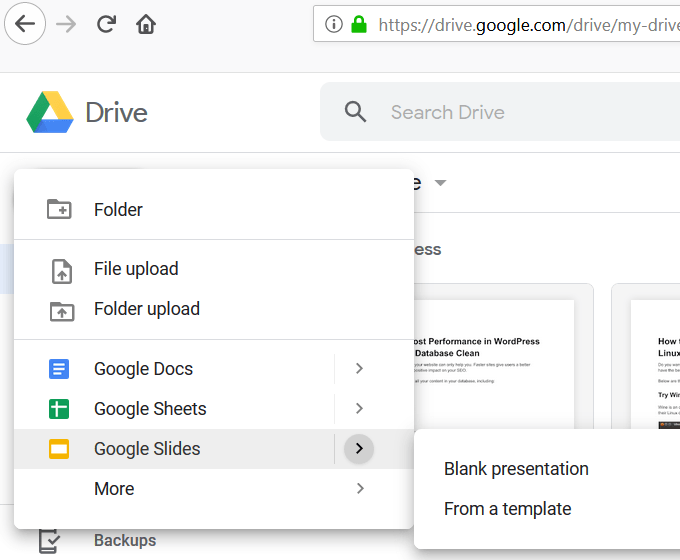
Desde su nueva presentación en blanco, haga clic en Depositar, luego Abriry haga clic en Descargar. A continuación, verá la captura de pantalla a continuación.
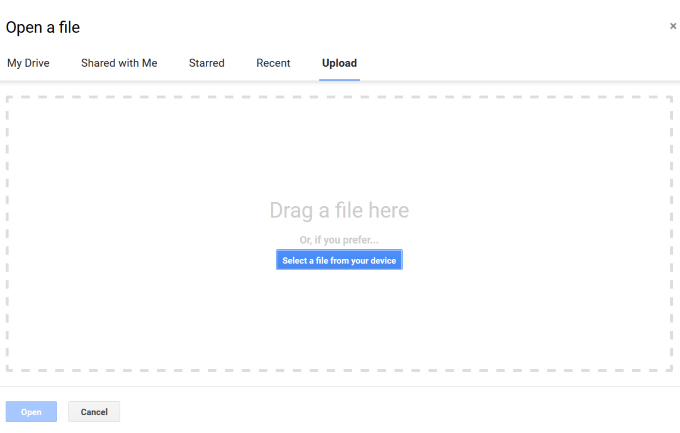
Puede arrastrar su presentación de Powerpoint desde su computadora al área que indica Arrastra un archivo aquí.
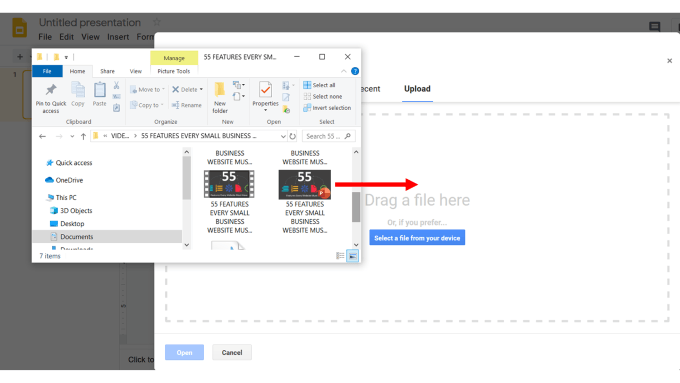
O puede hacer clic en el botón azul y ubicar el archivo en su computadora para descargarlo.
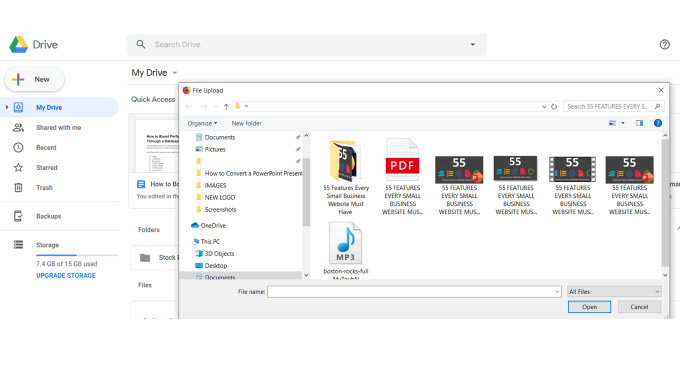
Su presentación de PowerPoint se ha convertido automáticamente en Presentaciones de Google. Este método no incluye la extensión .PPTX en el nombre de archivo como lo hace el otro proceso.
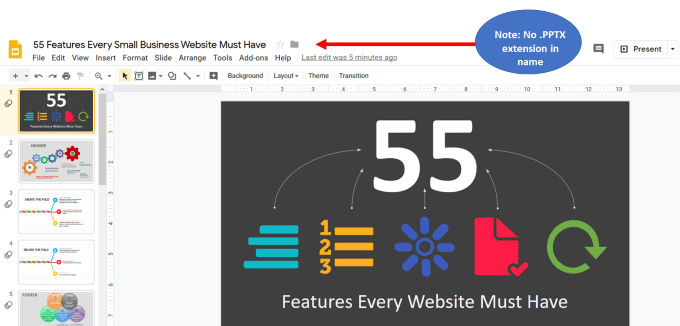
Cómo convertir algunas diapositivas, no una presentación completa
Comience desde su panel de Google Slides. Haga clic en Depositar y entonces Importar diapositivas.
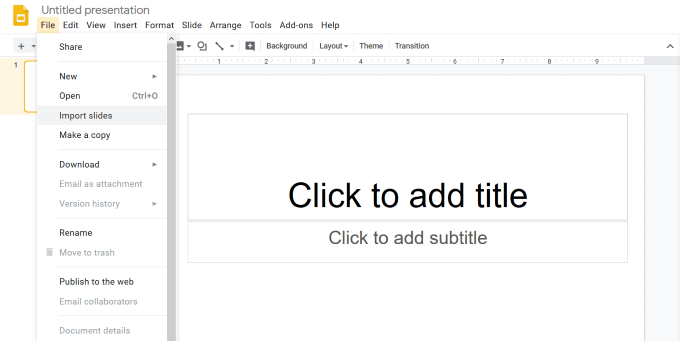
Ahora verá dos opciones. Puede elegir una presentación que ya esté en su Google Drive o descargar una desde su computadora.
Elija la presentación que desea utilizar. Con ambas opciones, todas las diapositivas incluidas estarán disponibles para su selección.
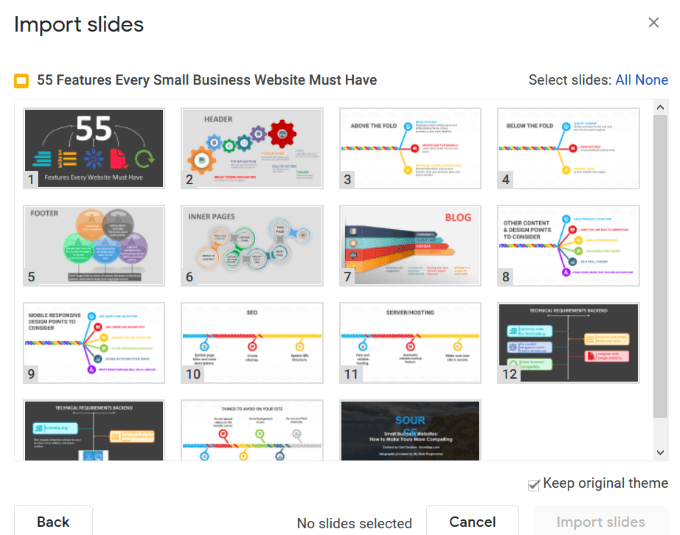
Seleccione las diapositivas que desea importar y luego haga clic en Importar diapositivas.
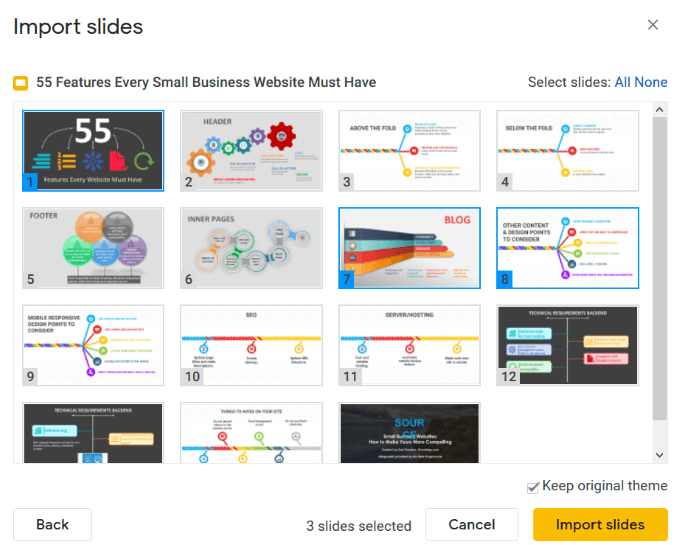
Las diapositivas seleccionadas ahora están en sus Presentaciones de Google, listas para editar.
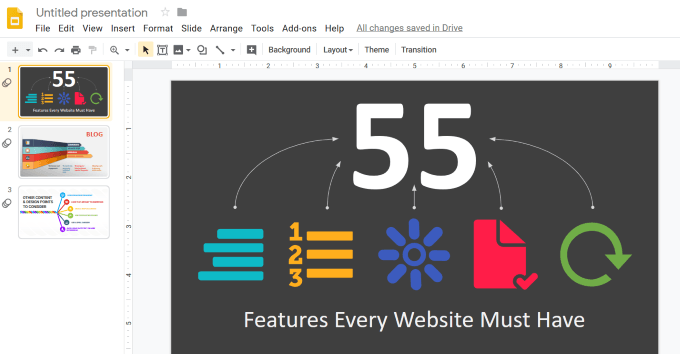
Comparta su presentación de Presentaciones de Google con otras personas
De forma predeterminada, su presentación es privada y solo usted puede verla.
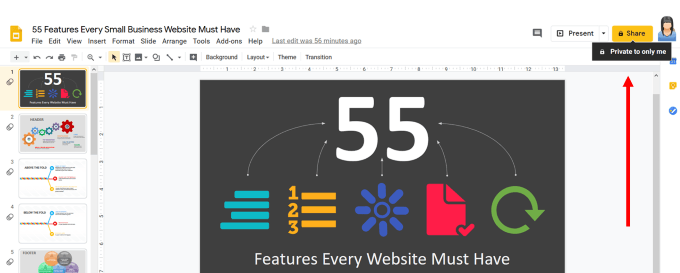
Para compartir con otros, haga clic en el Compartir, repartir botón amarillo. Verá que puede compartir la presentación con personas específicas ingresando su nombre o dirección de correo electrónico.
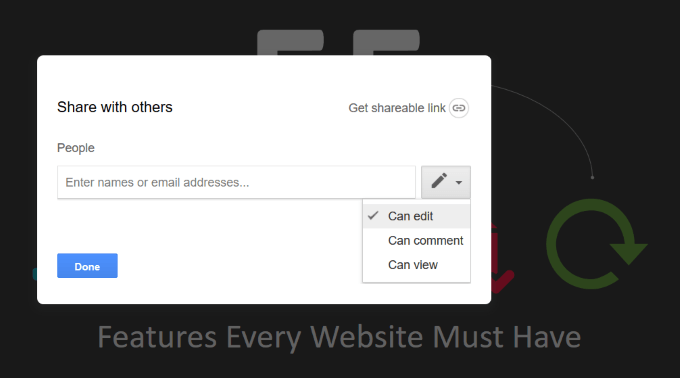
Como muestra la captura de pantalla anterior, tiene tres formas de compartir el archivo con las personas específicas que elija. Ellos son:
- Poder editar.
- Puede comentar.
- Puede ver.
Si está colaborando en un proyecto con un colega o cliente, probablemente querrá permitirles editar el diseño.
Cuando haces clic en el Avanzado en la parte inferior derecha de la ventana emergente, verá varias opciones adicionales para compartir.
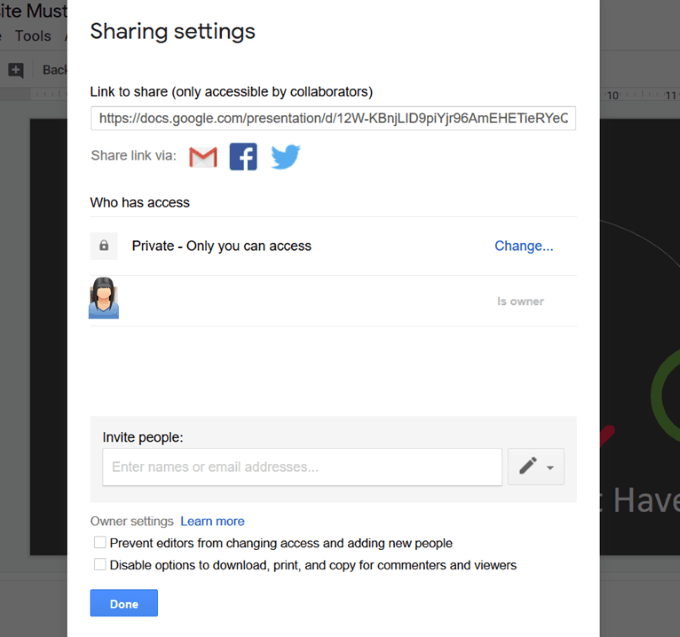
Otras opciones, como se ve arriba, incluyen:
- Comparte en Facebook o Twitter
- Envíe el enlace por correo electrónico
- Cambiar el acceso de privado
- Controlar la configuración del propietario
¿Qué más puedes hacer con tu presentación de Google Slides?
Para ver qué más puede hacer con su nuevo archivo, regrese a su Google Drive y haga clic derecho en la presentación.

Descarga tu presentación
También puede cargar su presentación de Google Slides yendo a Depositar y sosteniendo tu mouse Descargar desde su panel de Google Slides.
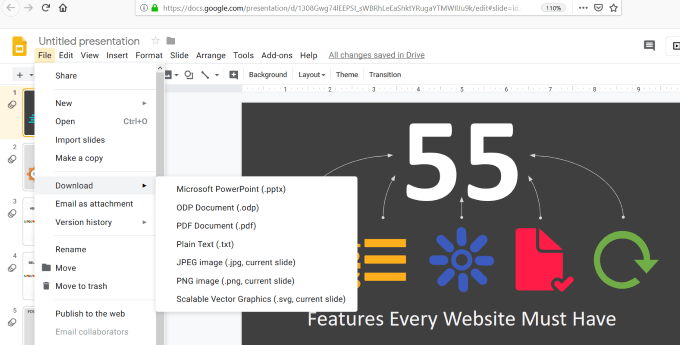
Si desea cargar su presentación editada solo en Powerpoint (no las otras opciones en la captura de pantalla anterior), puede hacerlo desde su panel de control de Google Drive.
Haga clic derecho en el archivo y seleccione Descargar. Cuando se complete la descarga, verá un cuadro de diálogo que le pedirá que abra el archivo en Powerpoint.
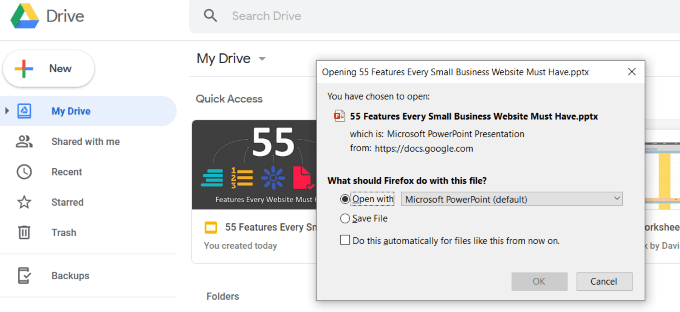
Como puede ver, es fácil convertir su presentación de Powerpoint a Presentaciones de Google. Solo se necesitan unos pocos pasos y Google convierte automáticamente su archivo.